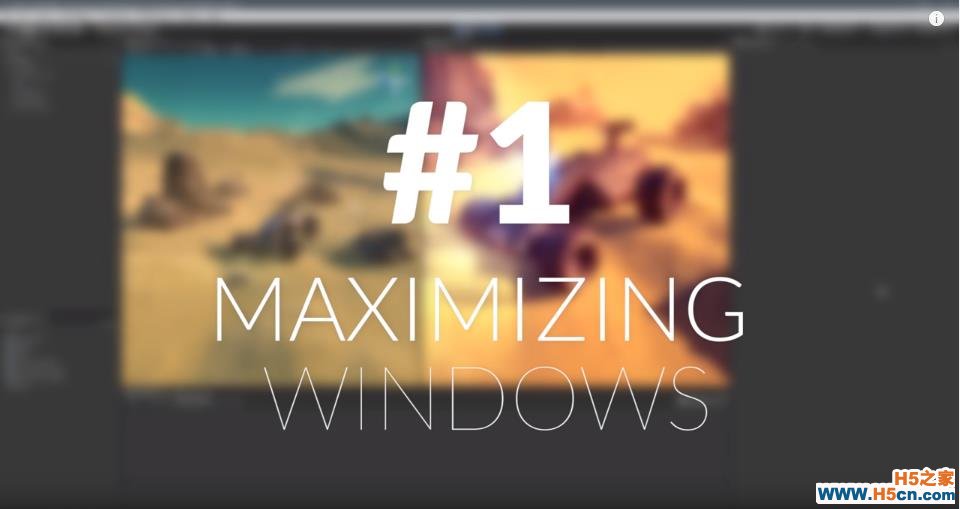
这也是一个我感觉很有趣的小技巧,来自第二段视频的第一个技巧。
利用这个技巧,我们可以快速的在不同的视图中设置视图的最大化。
比如场景视图和游戏视图同时显示,我们想要将场景视图放到最大,只需要将鼠标悬停在场景视图上,并同时按下快捷键:
shift + 空格
就可以将场景视图设置为最大化。
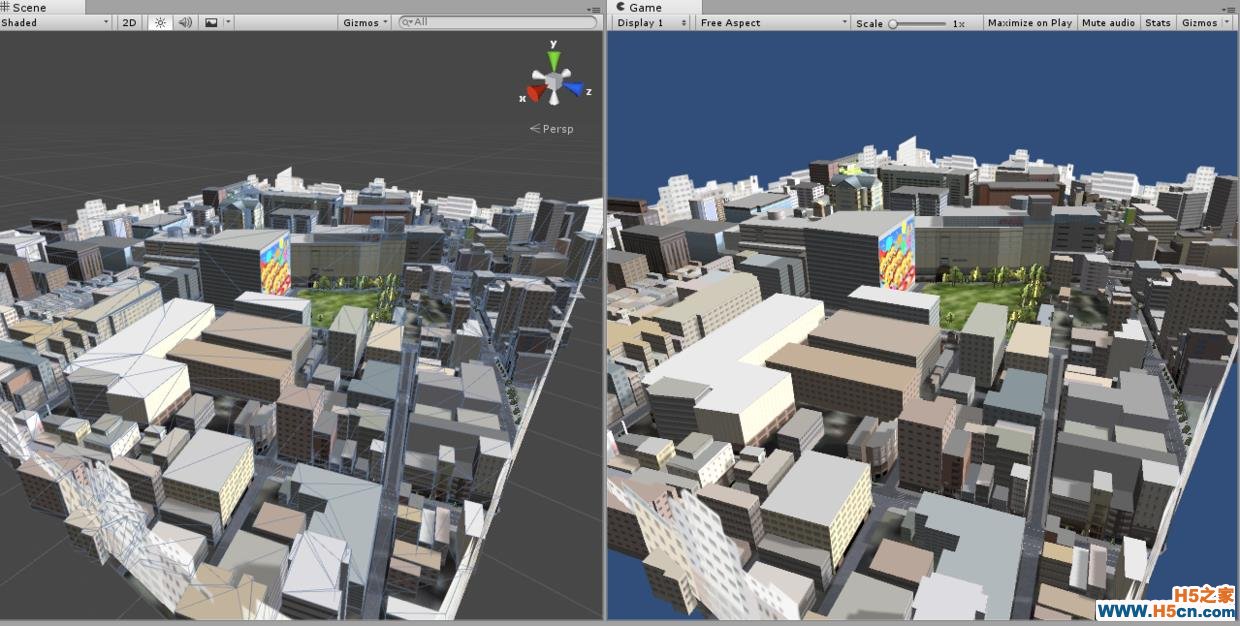
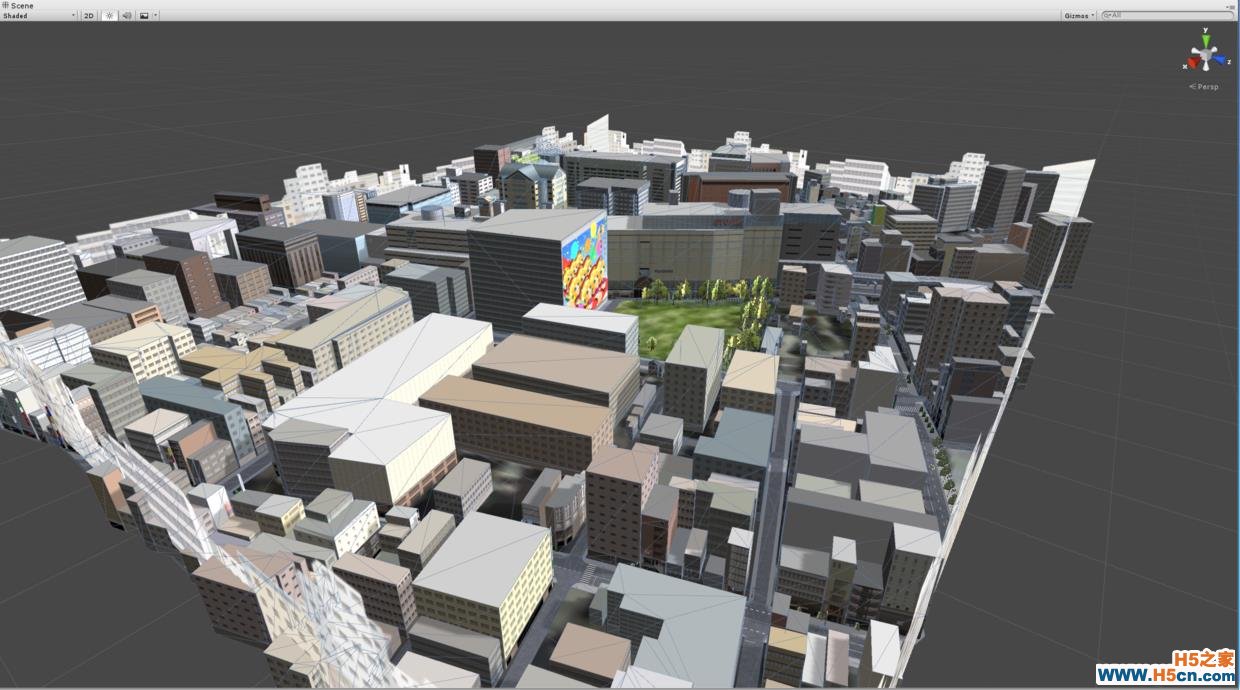
如果调整动画的话,Animator视图是必不可少的,如果要将
Animator视图最大化也只需要把鼠标停在Animator视图上,同时按shift+空格快捷键。
不过在我的使用中,Game视图不能在运行时进行这种操作,必须在暂停状态或不在Play Mode时才起作用。
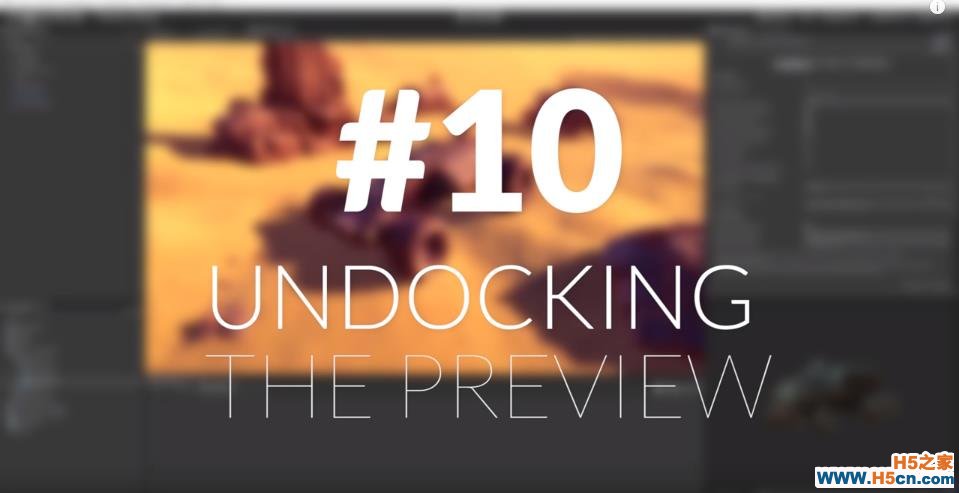
这条技巧来自第二段视频的第十条,我相信它能够提供给我们在Editor中观察模型的更好的体验。一个可能的工作情景是这样的,我们导入了一个模型,并希望在模型的Inspector视窗上预览该模型时,常常只能拘泥于这个角落。
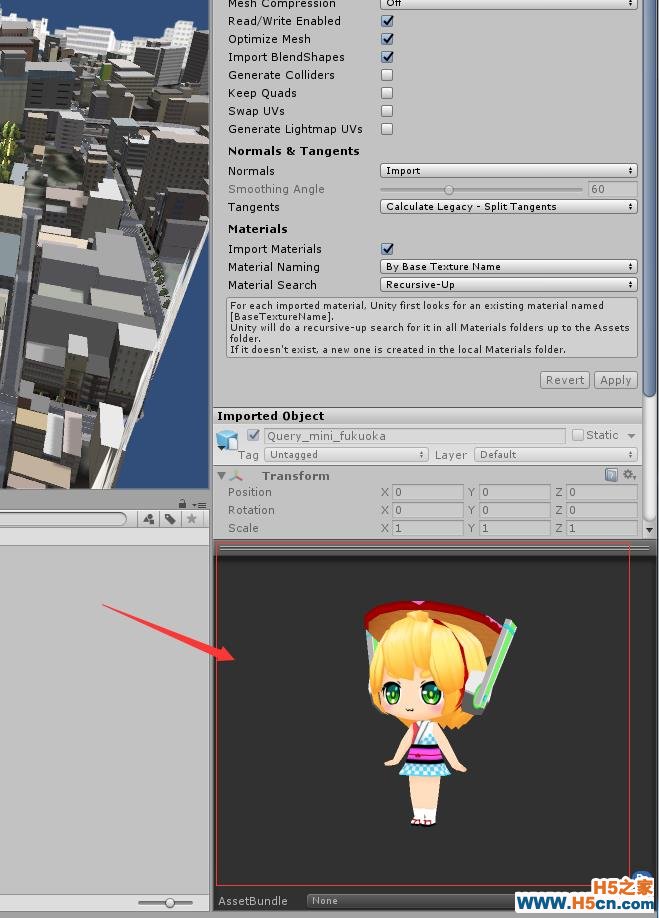
想要看的更清楚、更大似乎只能拖动整个Inspector视窗。
其实,我们可以轻松的将模型预览的小窗口单独拖出来。只需要鼠标右键单击预览窗口的上沿。

不信?你看是不是放大了很多?
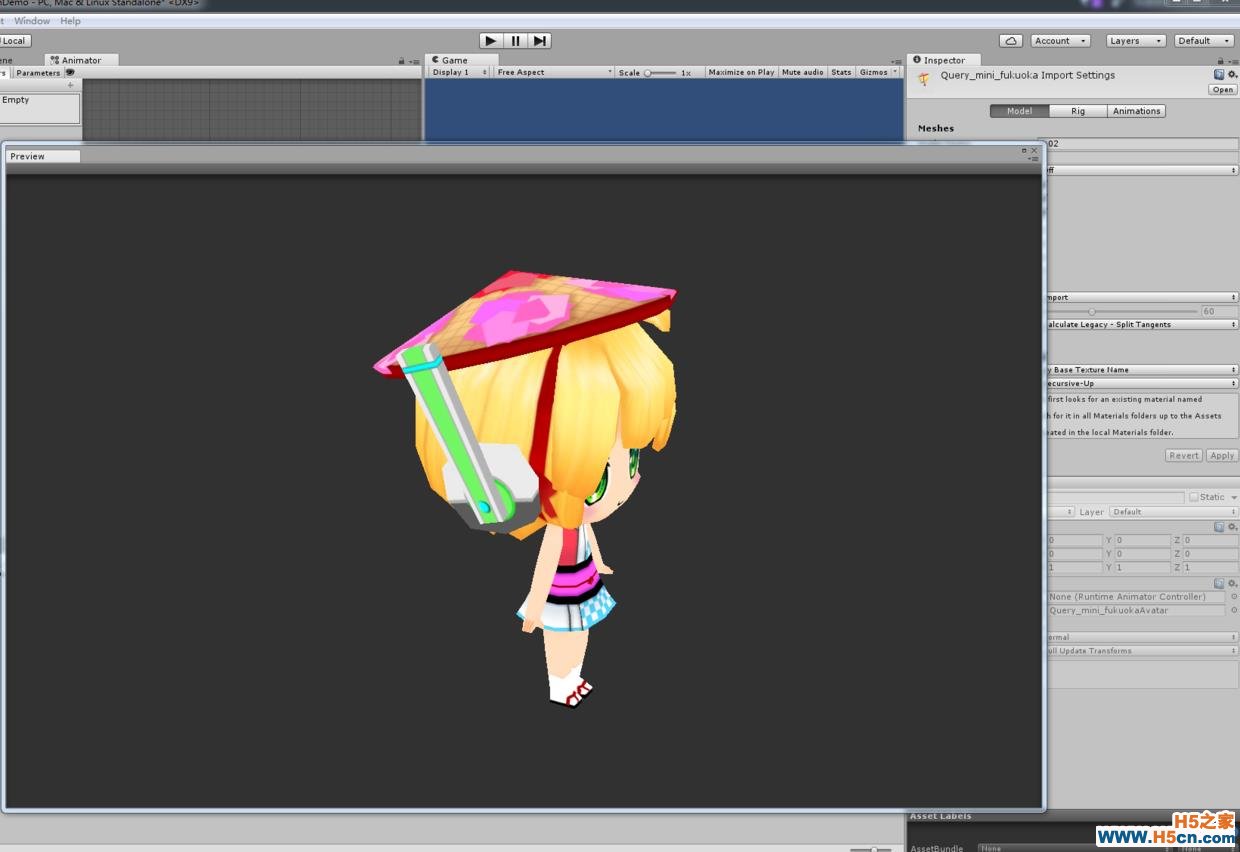
以上,就是这次和大家分享的内容。
场景以及模型资源来自:
原视频链接:
TOP 10 UNITY TIPS
TOP 10 UNITY TIPS #2
-分割线-
最后打个广告,欢迎支持我的书《Unity 3D脚本编程》
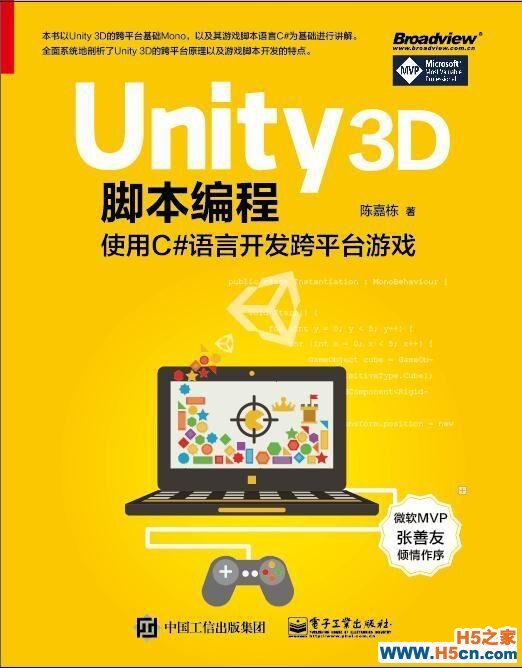

 相关文章
相关文章 精彩导读
精彩导读
 热门资讯
热门资讯 关注我们
关注我们
